Oracle 7 Workgroup Server Release 7.3.4 Install
0.改定履歴
- 1999.02.22 初版
- 1999.02.23 Net Easy Configurationへのリンク追加
1.はじめに
このドキュメントは,WindowsNT4.0にて,Oracle 7 Workgroup Server Release 7.3.4(以降Oracle7.3.4)を導入する手順である.
2.準備
Oracle7.3.4のインストールを開始する前に,次のドキュメントを読んでおく.
- Oracle 7 Workgroup Server for Windows NTインストレーションガイド
- A56684-1 全14ページ程度の小冊子
- Oracle 7 Workgroup Server for Windows NTスタートガイド リリース7.3.4
- A56540-1 2cmくらいの厚さの冊子. インストレーションガイド
- 2章,6章と,プラスアルファ.
ちなみに,このOracle7.3.4のインストールで,リブートは発生しない.
また,ディスク容量の実測値は次の通りである.
| ドライブ | 容量 |
|---|---|
| OSパーティション |
3,145,728byte |
| データパーティション | 121,247,232byte |
3.手順
- Administrator権限のあるユーザで,NTにログインする.
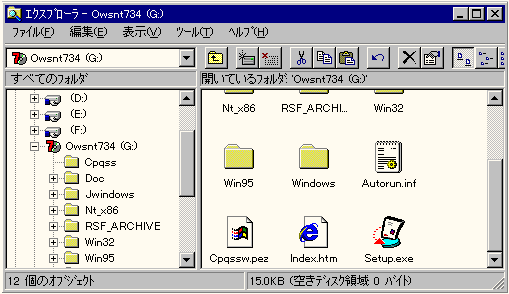
- Oracle7.3.4のCD-ROM内にある“setup.exe”を実行する.
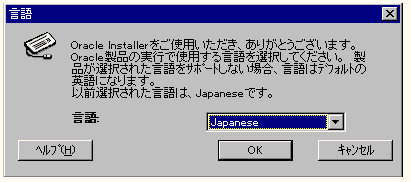
- 言語を選択する.(デフォルトは"Japanese"になっている)
- Englishは自動的にインストールされる.
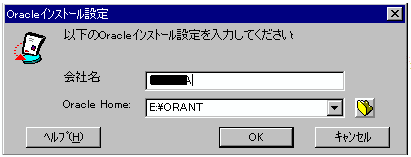
- 登録する会社名と,ORACLE_HOMEになるインストール先ディレクトリを設定する.

- [はい]を選択する.
- SQL Plusなど?の,コマンドラインユーティリティを実行するための検索パスを自動的に設定するか否かを答える.
- ここで[はい]を選択すると,次のようなパスがレジストリに設定される.
- NTなので,autoexec.batではない.
Path=〜E:\ORANT\BIN; TCL_LIBRARY=E:\ORANT\network\agent\tcl |
- この情報は,コマンドプロンプトからsetコマンドで確認する.
- あるいは,[コントロールパネル]の[システム]の[環境]で確認する.
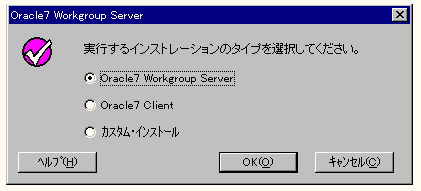
- [Oracle7 Workgroup Server]を選択して[OK]を押す.
- すると,インストールが始まる.
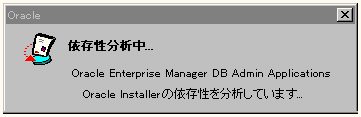
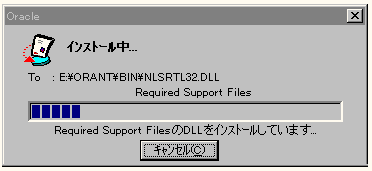
- 必要なファイルなどがコピーされたら,次のようなメッセージが表示される.
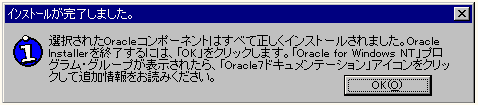
- ちなみに"Oracle7ドキュメンテーション"というアイコンは無い.
- インストールが終了すると,次のようなプログラムグループが追加される.
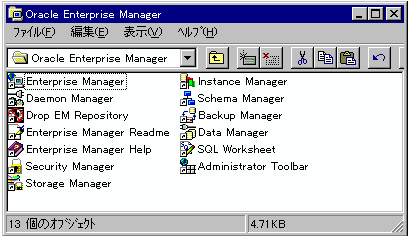
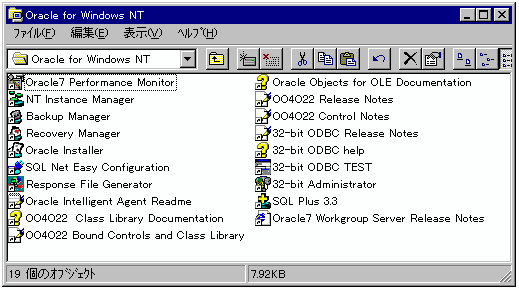
- "Oracle7 Workgroup Server Release Notes"を読んでおいた方がよいとおもわれる.
- 英語
- さらにHTMLなのでWebブラウザが必要.
3.インストール後の確認
3.1.サービスの稼働確認
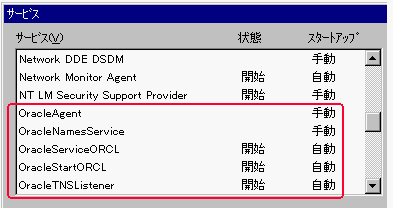
- [コントロールパネル]の[サービス]を開く.
- とりあえずが稼働していればよい.
- OracleServiceORCL
- OracleStartORCL
- OracleTNSListener
3.2.ODBCドライバの確認
- [コントロールパネル]の[ODBC]を開く.
- [ODBCドライバ]タブを選択する..
- "Oralce73 Ver2.5"があればよい.
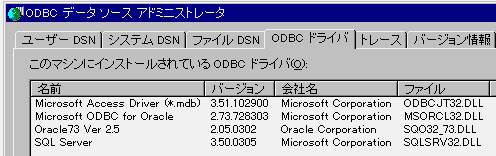
4.初期状態について
Oracle7.3.4では,Oracle7.2よりインストールが簡単になったが,SIDとInternalユーザのパスワード設定項目がない.
それらはデフォルト値で設定されるようになっており,ここに記載してあるものより詳しく知りたければ,スタートガイド第6章を参照すればよい.
4.1.初期データベースについて
この手順でインストールされたOracleは,次のようにデータベースが構成される.
| デフォルトのデータベース名 | ORACLE |
| システム識別子(SID) | ORCL |
4.2.ユーザアカウントについて
初期データベースには,次のアカウントが登録されている.
| アカウント | パスワード | 説明 |
| INTERNAL | ノーマルインストール時はORACLE.カスタムインストール時は,指定した任意. | データベースの起動および停止を行なう. |
| SYS | CHANGE_ON_INSTALL | データベースの管理(バックアップ)などを行なうDBA. |
| SYSTEM | MANAGER | DBAデータベースロールを持つDBA. |
| SCOTT | TIGER | 接続テストに用いられる一般ユーザ. |
| DBSNMP | DBSNMP | SNMP Agent用.(不明 |
5.接続テスト
サーバ上で,SQL*Net Easy Configurationを使用してSQL*Netの構成を行い,SQL*Plusにて接続してみる.
詳細は,ドキュメント「Oracle 7.3.4 Net Easy Configuration」を参照.


